戴尔笔记本锁程序的设置方法是什么?如何确保笔记本安全?
38
2025-03-24
对于许多电脑用户而言,随着技术的进步与个人需求的变化,有时可能需要更换笔记本的操作系统。火影笔记本作为性能强悍的游戏笔记本品牌,对于部分用户来说,可能需要对操作系统进行更换以达到更好的使用效果。不过,在更换操作系统前,我们必须要了解详细的操作步骤和注意事项。本文旨在对火影笔记本更换操作系统进行一个详细的流程介绍,同时确保换系统的过程安全、顺利。
在动手更换操作系统前,首先需要确认你所选的操作系统是否与火影笔记本硬件兼容。现代操作系统众多,包括但不限于Windows、Linux发行版等。你需要考虑硬件驱动支持、系统性能、个人使用习惯,从而决定要安装的操作系统版本。同时,检查硬件配置是否满足新系统的安装要求。

由于更换操作系统可能会导致数据丢失,因此在更换之前,备份重要数据是至关重要的。你可以使用外部硬盘或云服务进行数据备份。确保所有重要的文件、文档、图片等都已安全转移到其他存储设备上。
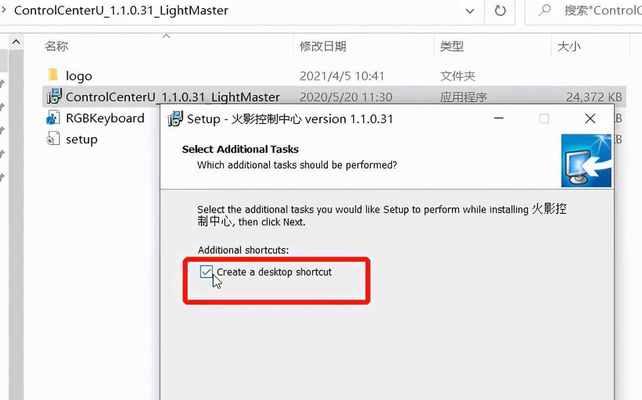
更换操作系统之前,需要准备一个启动盘。根据你选择的操作系统,制作相应的启动盘。对于Windows系统,可以使用工具如软碟通、WindowsMediaCreationTool等制作;对于Linux系统,则可以使用Win32DiskImager、Rufus等工具。

重启笔记本,在启动过程中按住相应键(通常是F2、F10、F12或Delete键,具体视笔记本型号而定)进入BIOS设置。在BIOS中,通常需要设置从USB设备启动,确保改变启动顺序让系统从你准备的启动盘启动。
完成上述设置后,保存并退出BIOS。此时笔记本会从USB启动盘启动。按照屏幕上的提示,选择安装操作系统,并根据指引进行分区、格式化硬盘等操作。过程中请确保你的选择是符合你需求的,以及确认数据已经备份妥善。
操作系统安装完成后,首先需要安装硬件驱动程序。火影笔记本官方网站通常提供驱动下载服务。根据你的操作系统版本选择对应的驱动进行下载安装。安装必要的软件和应用,如防病毒软件、办公套件等,以确保笔记本可以正常运行。
1.驱动无法安装或识别硬件不全。解决方案是访问火影笔记本的官方网站或使用设备管理器搜索更新的驱动程序。
2.系统启动失败或蓝屏等问题。检查是否安装了最新的固件和BIOS更新文件。
3.某些功能无法使用。可能是因为缺少相应的驱动或软件支持,确保所有驱动和系统更新至最新。
更换火影笔记本的操作系统是一个既有趣又具挑战性的过程。通过本文的详细指导,相信即使是初学者也能顺利完成系统的更换。需要强调的是,操作过程中,每个步骤都应该谨慎对待,确保数据安全和硬件稳定。如果在操作过程中遇到任何问题,及时查找资料或联系专业人士求助。希望通过这个过程,你能获得更佳的使用体验。
版权声明:本文内容由互联网用户自发贡献,该文观点仅代表作者本人。本站仅提供信息存储空间服务,不拥有所有权,不承担相关法律责任。如发现本站有涉嫌抄袭侵权/违法违规的内容, 请发送邮件至 3561739510@qq.com 举报,一经查实,本站将立刻删除。